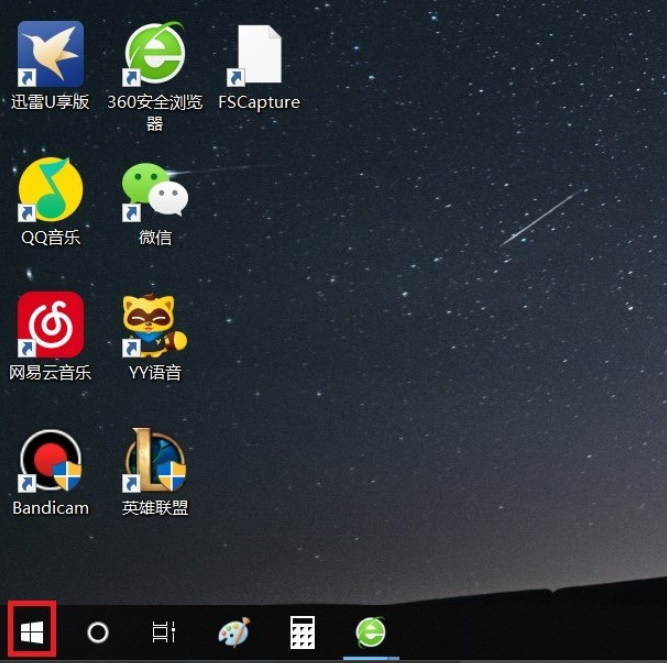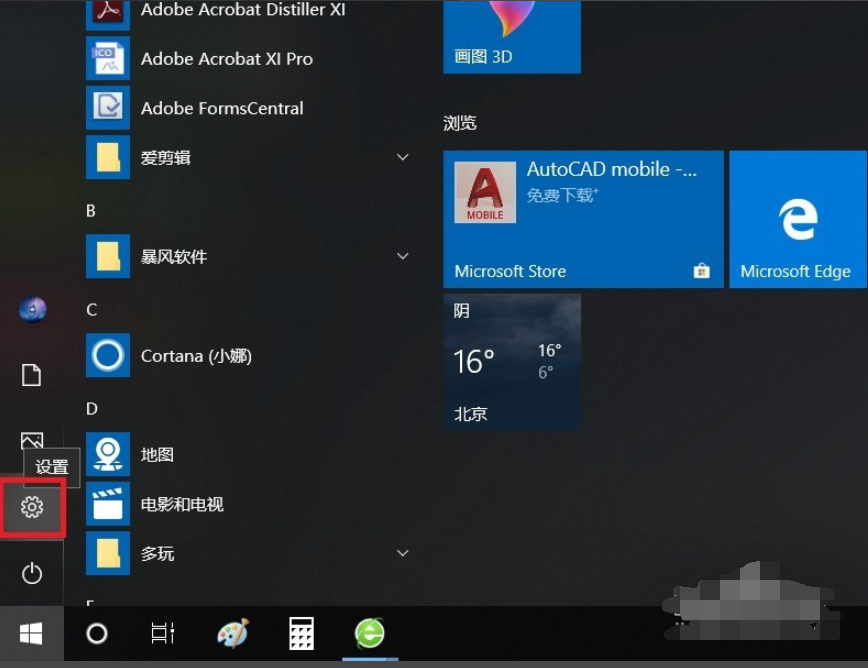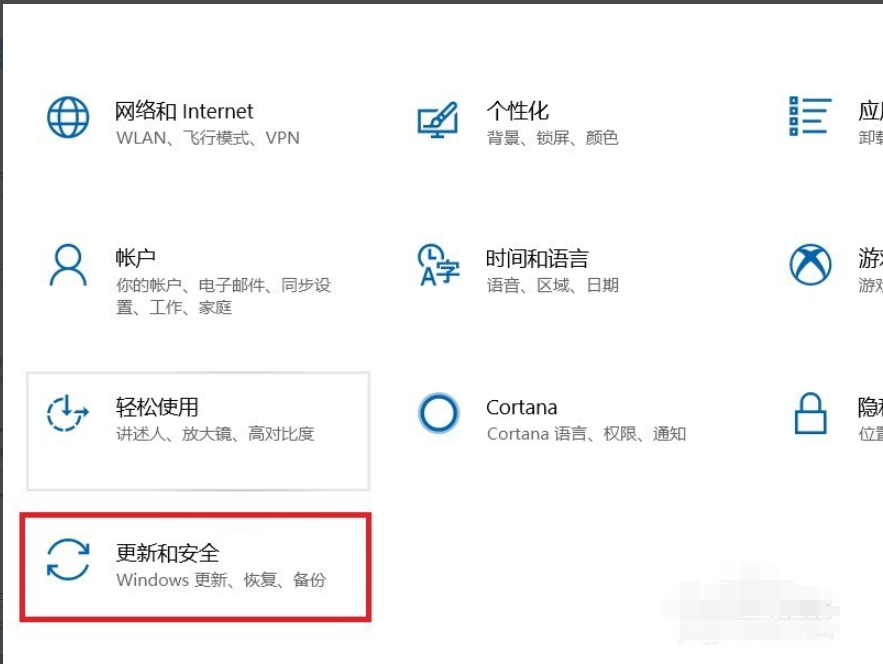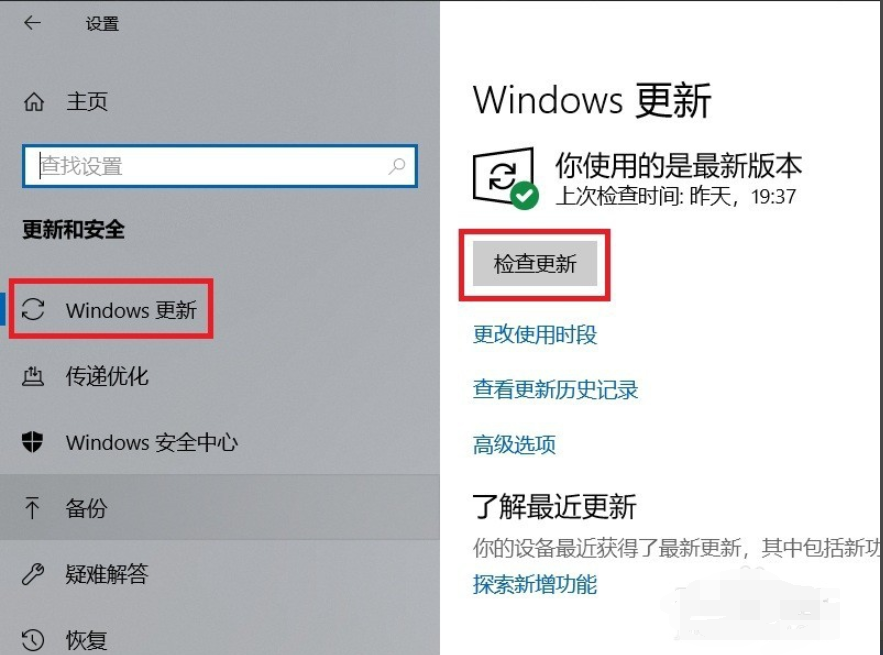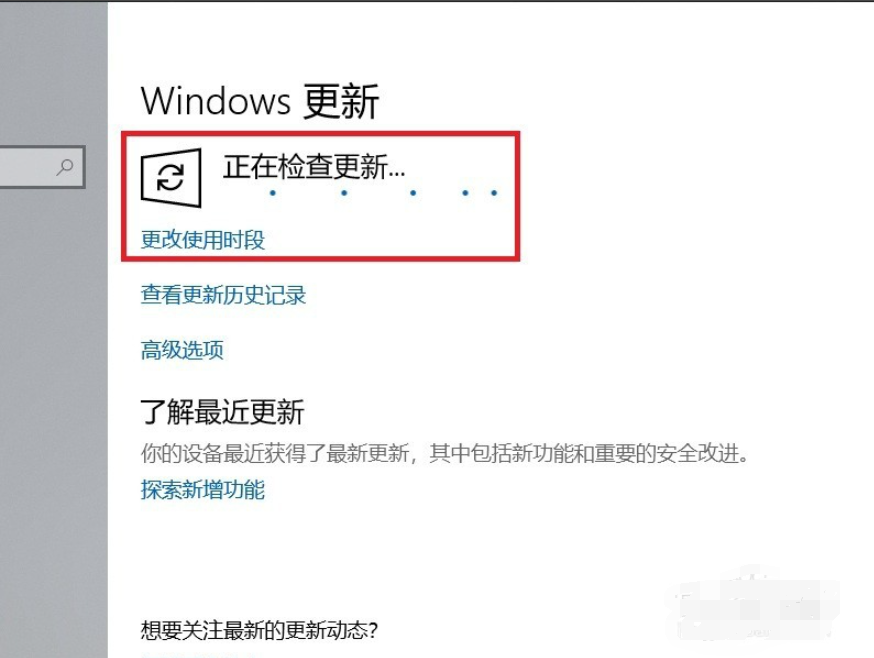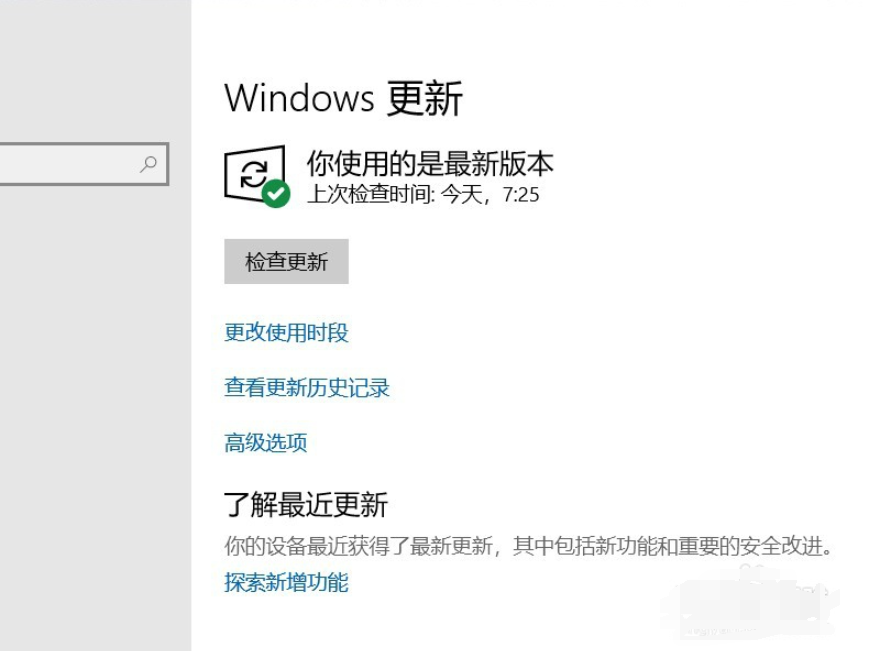小编教你win10更新方法
win10系统如果长期不更新,可能会出现一些安全漏洞。如果我们的电脑不自动更新系统的情况下,我们可以怎么更新win10系统呢?小编给大家分享win10更新的方法。
1. 在Win10系统桌面,点击桌面左下角“开始菜单”按钮,打开开始菜单页面。
2. 在打开的开始菜单页面中,点击页面中的“设置”按钮,进入Win10系统设置页面。
3. 打开Windows设置页面之后,在页面中找到“更新和安全”功能项,点击进入系统更新页面。
4. 在打开的页面中,点击页面左侧“Windows更新”菜单项,并点击页面右侧“检查更新”按钮。
5. 接下来,系统将自动联网并检查更新,如果存在更新或者升级文件,会自动下载并安装。
6. 如果当前没有可用更新或者可升级的版本,那么页面会显示“你使用的是最新版本”信息。
以上便是win10更新方法,大家有需要更新系统的话可以参考这个教程哦。
相关文章
- win10卸载软件提示没有权限怎么办?win10卸载需要管理员权限怎么办
- Win10下载更新怎么设置绝对宽带?Win10下载更新设置绝对宽带的方法
- win10更新系统后网络和音频功能被关闭怎么解决?
- win10更新后c盘满了怎么清理?win10更新后c盘满了清理方法
- win10应用和功能其中某些设置已由组织隐藏或管理怎么办?
- win10更新卡在百分之0怎么解决?win10更新一直0%解决方法
- win10什么时候停止更新支持?Win10什么时候停止服务?
- win10更新Steam提示网络异常怎么解决?
- win10关机必须更新怎么办?win10关机必须更新问题解析
- win10更新后开机变慢怎么办?win10更新后开机变得很慢解决方法
- Win10暂停更新35天后还能暂停么?Win10增加系统暂停更新时间教程
- win10亮度调到最大还是很暗怎么办?win10亮度拉满还是暗问题解析
- win10关闭自动更新后还会更新怎么办?
- win10如何降低内存占用?win10怎么释放运行内存?
- Win10更新错误0x80071160怎么解决?更新错误0x80071160解决方法
- 怎么永久关闭win10的强制更新?有效的Win10强制更新关闭方法